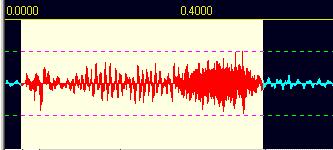キューブワードのかきかた
1.起動(きどう)
◯電源( でんげん)をおす。
 ダブルクリックか
ダブルクリックか
2.[スタート]→ [ハイパーキューブねっとJr]をクリック
[ハイパーキューブねっとJr]をクリック
3.クラス・名前(出席ばんごう)でログインする。

ワープロをクリックする。
[新しい文−キューブワードねっと]がでる。
4.書き方ツールバーでえらぶ

文字の種類(しゅるい)と文字の大きさを▼をクリックしてえらぶ。
よこ書き/たて書きをクリックしてえらぶ。
げんこう用紙をつかうときはクリック
 文字の色は▼をクリックしてえらぶ。
文字の色は▼をクリックしてえらぶ。
5.にゅうりょく(入力)ほうほうをえらぶ。
●ローマ字入力、かな入力をクリックしていれかえる。

*5.6年生はローマ字入力で
○カタカナ、英数にいれかえる。abcなど大文字で入れたいときはShiftキーを押しながらいれる。
○日本語入力になっていない時は、「半」をクリックして「漢字」にする。
* 英数を半角で入れたい時は、半角をクリックする。
*かな入力では、「を」や「っ」「、」をいれたいときはShiftキーを押しながらいれる。
[BackSpace]キーで前、[Delete]キーで後ろの(ドラッグした)文字を消す。
6.漢字(かんじ)に変換(へんかん)する。

〔スペース〕か〔変換〕キーで変換(へんかん)して、〔Enter〕キーで 確定(かくてい)する。元にもどすはをクリックする。
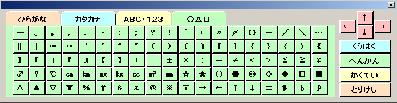 ○記号などはソフトキ ーボードをつかう。
○記号などはソフトキ ーボードをつかう。
7.文字のかざり
文字をドラッグ(左クリックしたままなぞる)してえらんでから、

太字、ななめ、下線や 大きさ 、しゅるい、 色 などがかえられる。
8.けい線をいれる。

 けい線をクリックで色をえらび、ドラッグしてかく。
けい線をクリックで色をえらび、ドラッグしてかく。
わくの中をクリックしてから文字をいれる。
をクリックするとわくの中に色をつけられる。
 わくの線をドラッグして大きく(小さく)できる。手のマークをドラッグすると、わくを移動(いどう)する。
わくの線をドラッグして大きく(小さく)できる。手のマークをドラッグすると、わくを移動(いどう)する。
をクリックしてけい線をなぞると消える。
9.切り取りや移動・コピー
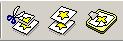
ドラッグで文をえらんだら、[切り取る]クリック→画面でクリックしたところに[はりつける]クリック。コピーする時は[コピーする]をクリックしてから[はりつける]をクリックする。
10.保存(ほぞん)

フロッピーを入れて[上書きほぞんする]をクリックする。はじめての時は、[ファイル→名前をつけけてほぞんする]→ファイル名をつける→保存(S)をクリックする。
11.ほぞんしてある文を開く

[開く]をクリックする。ポケットでなければポケット(p)の▼をク
リックして[フロッピー]にして、3.5インチFD(A)の場所にする→ファイル名をクリックする→開く(O)をクリックする。
12.いんさつ(印刷)する
 まず、[いんさつのようすを見る]をクリックして、かくにん[閉じる(C)]をクリックする。(よければ印刷pをクリック)
まず、[いんさつのようすを見る]をクリックして、かくにん[閉じる(C)]をクリックする。(よければ印刷pをクリック)

[いんさつする]をクリックして、OKをクリックする。
13.かいた絵を文にはりつけるには

ワード画面のままで、キューブメニューをクリックする。

○お絵かきをクリックしてよびだす。


・絵をかく→[四角せんたく]か[はさみ]をクリックして絵をかこむ(絵を全部はりつけたいときはへんしゅうE→全体をえらぶA)
・へんしゅう(E)→コピーする(C)をクリックする。
 ・下のワード画面をクリックしてよびだす。
・下のワード画面をクリックしてよびだす。
・絵をはりつけたい所をクリックして、[へんしゅうE]→[はりつけるP]をクリック
・はりつけた絵は、ドラッグでいどうしたり、大きくできる。絵の外側をクリックするとばしょがきまる。
・絵をなおしたい時は、絵をダブルクリックするとお絵かきに戻るので、絵をなおして右上×で終わると、ワードにもどる。
14.音を文にはりつけるには
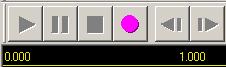
・へんしゅう(E)→音をはりつける
・キューブレコーダーがでる。
・スピーカーのスイッチを押す。
●[ろくおんする]をクリックして声をいれる。■[やめる]でとめる。
 [音をきく]をクリックする。
[音をきく]をクリックする。
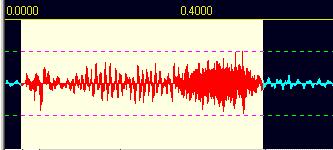
使いたい音をえらぶには、その 場所をドラッグして
・へんしゅう(E)→はんいを切りぬく(G)
・ファイル→終了してワードにもどる

・マイクの絵をダブルクリックすると音が聞ける。
15.キューブペイントの終了
[ファイルF]→[キューブワードを終わる]か右上×をクリック
ハイパーキューブねっとJrがでる→おわりをクリック

 [ハイパーキューブねっとJr]をクリック
[ハイパーキューブねっとJr]をクリック ダブルクリックか
ダブルクリックか
 [ハイパーキューブねっとJr]をクリック
[ハイパーキューブねっとJr]をクリック



 文字の色は▼をクリックしてえらぶ。
文字の色は▼をクリックしてえらぶ。 

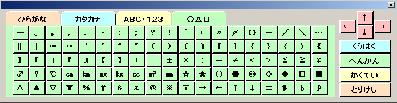 ○記号などはソフトキ ーボードをつかう。
○記号などはソフトキ ーボードをつかう。

 けい線をクリックで色をえらび、ドラッグしてかく。
けい線をクリックで色をえらび、ドラッグしてかく。
 わくの線をドラッグして大きく(小さく)できる。手のマークをドラッグすると、わくを移動(いどう)する。
わくの線をドラッグして大きく(小さく)できる。手のマークをドラッグすると、わくを移動(いどう)する。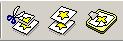


 まず、[いんさつのようすを見る]をクリックして、かくにん[閉じる(C)]をクリックする。(よければ印刷pをクリック)
まず、[いんさつのようすを見る]をクリックして、かくにん[閉じる(C)]をクリックする。(よければ印刷pをクリック)





 ・下のワード画面をクリックしてよびだす。
・下のワード画面をクリックしてよびだす。
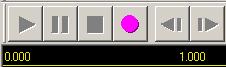
 [音をきく]をクリックする。
[音をきく]をクリックする。